close
|
4040 |
Excel如何添加圖片註解 |
如何在Excel中添加圖片註解呢?在本篇中給大家分享添加圖片註解技巧。
將滑鼠指標移到加入圖片註解的儲存格(A4)上方,然後再按滑鼠右鍵一下,選擇「插入註解」或按下快捷鍵shift+F2添加註解。

點取註解的邊框(請先刪除註解作者,以免影響圖片的顯示效果),再按滑鼠右鍵一下,選擇設定「註解格式」,

在【註解格式】對話方塊,點取「色彩和線條」標籤。
在填滿區塊中選擇「色彩」下拉方塊,選擇「填滿效果」。

在【填滿效果】對話方塊,點取「圖片」標籤,再點取「選取圖片」鈕。
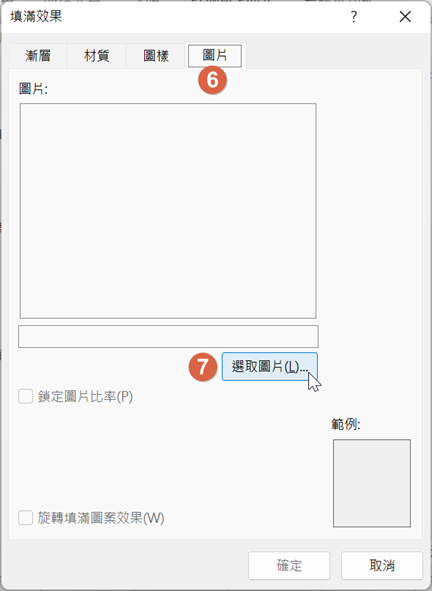
在【插入圖片】對話方塊,點取「從檔案」項目。

在【選取圖片】對話方塊,點取圖片所在資料夾及圖片。
點取「插入」鈕,回到【填滿效果】對話方塊。

點取「確定」鈕,回到【註解格式】對話方塊。
點取「確定」鈕,回到工作表,結果如下圖(您可以通過調整註解框大小調整圖片的顯示效果)。

~~有什麼問題歡迎留言,我會儘量及時的給大家答覆~~
更多相關影片教學:請點我
更多相關文章:請點我


文章標籤
全站熱搜






 留言列表
留言列表


 待過公司
待過公司